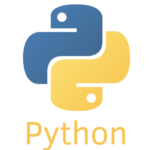Pythonのvenvを立ち上げる際、わざわざ「.\venv\Scripts\activate」と打ち込むのは面倒くさい。
そこで、Windowsでエイリアスを設定してみた。
doskeyコマンドで設定する。
(この設定だと、一度コマンドプロンプト閉じると消えちゃう)
コマンドプロンプトでエイリアス(マクロ)を設定するには doskey コマンドというのが使える。
doskey エイリアス名=実行コマンド
で設定できる。
例えば、「doskey ls = dir」とすれば、Linuxライクに「ls」が実行できるようになる。
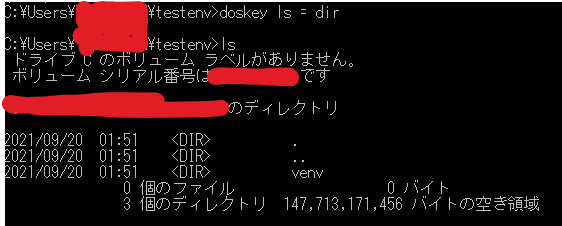
Pythonで仮想環境を作る際、各フォルダ下で作る仮想環境名を一義的に「venv」としたが、このエイリアスで恩恵を受けれる。
仮想環境を立ち上げるエイリアスを「actve」とかにする。
doskey actve=.\venv\Scripts\activate
と実行すれば、各仮想環境フォルダ下で、「actve」と打ち込めば仮想環境が立ち上がるようになる。
そして、「doskey /macros」で、現在設定されているエイリアスの一覧を表示できる。
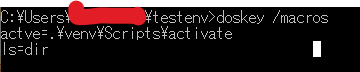
しかし、このままだとコマンドプロンプトを閉じるとこれらの設定も全部消えてしまう。
この設定を「alias.txt」などと名前を付けてテキストファイルで出力する。
doskey /macros>%USERPROFILE%\alias.txt
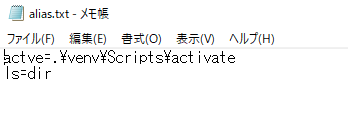
ちなみに出力されたファイルはこんな感じ。
これを読み込むときは、
doskey /macrofile=%USERPROFILE%\alias.txt
で読み込める。これをコマンドプロンプトを立ち上げたときに自動で実行するようにすれば良い。
コマンドプロンプト起動時にエイリアス設定を読み込む
レジストリエディタを立ち上げる。
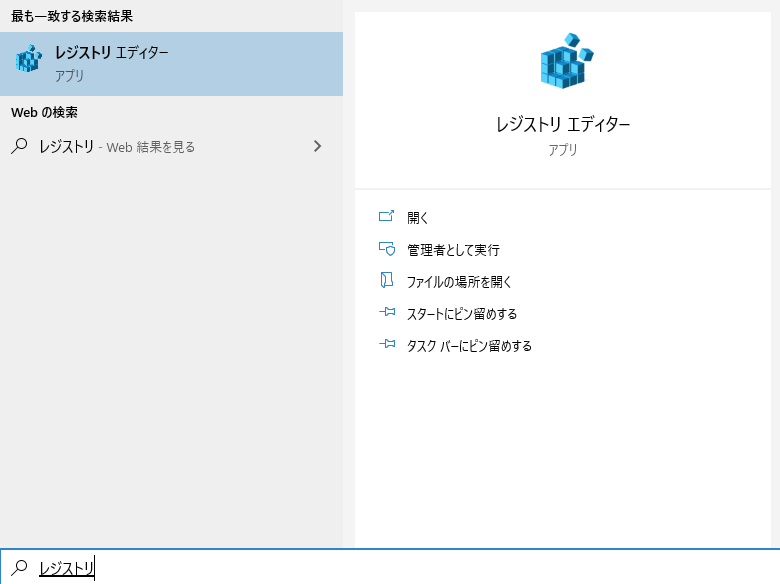
\HKEY_CURRENT_USER\SOFTWARE\Microsoft\Command Processor に行き、
右クリックで「新規>文字列値」を選択します。
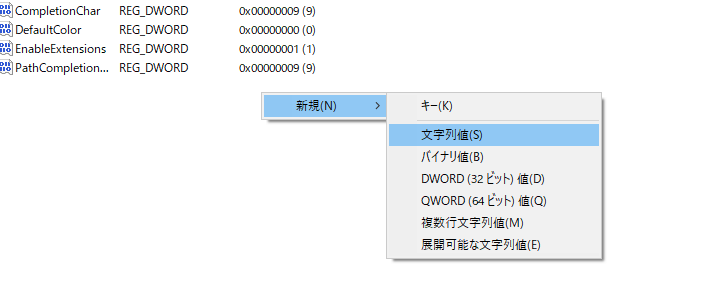
そして、値の名前を「AutoRun」にし、値のデータを「doskey /macrofile=%USERPROFILE%\alias.txt 」とします。
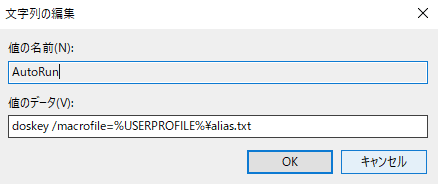
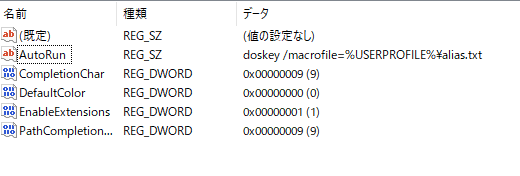
これで、コマンドプロンプト起動時にエイリアス設定ファイルを読み込むようになります。
コマンドプロンプトを開きなおして、確認してみましょう。
新たなエイリアスを追加する際は、この「alias.txt」を編集すればよいです。